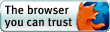安裝 pLog
| 目錄 [顯示隱藏] |
安裝 pLog
pLog 的安裝其實很簡單,但是有一些事前的準備必須先做好,才能事半功倍。不管是在什麼環境安裝,大概都可分為下列幾個步驟來:
- 下載 pLog 安裝程式。
- 確認安裝環境需求。
- 下載與安裝 AppServ 網頁伺服器,使用虛擬主機者請直接參考第一次安裝 pLog 1.0 就上手 (虛擬主機篇)。
- 建立 MySQL 的帳號與資料庫。
- 最後,是使用安裝精靈來安裝 pLog。
- 修改 .htaccess 相關設定。大功告成!
[編輯]
安裝環境需求
安裝 pLog 之前,必須要確認安裝環境的伺服器符合下面的安裝需求:
- Apache 1.3.x 或 2.x
- PHP 4.2.x 或 PHP 5.0.x 或更高的版本(5.0.4 已經在論壇有人報告有些問題,所以請改用 5.0.3 或是更新的版本)
- MySQL 3.2.x 或更高的版本
注意:為了能成功的使用簡潔或是自訂網址,我們建議你盡量使用新版的 Apache 網頁伺服器。
[編輯]
安裝 AppServ 網頁伺服器
- 請參考 安裝前準備 來取得 AppServ 的最新版。
- 然後,依照AppServ 教學影片 (http://www.plogworld.org.tw/tutor/installation/AppServ-Installation.html),來把 AppServ 裝到你的電腦上。
- 安裝完 AppServ 後,我們必須把它的 MySQL 預設編碼改為 UTF-8,這樣 pLog 才能正常安裝。請參考預設MySQL 預設編碼修改影片 (http://www.plogworld.org.tw/tutor/installation/Set-MySQL-DefaultCharset.html)來修正。
突然發現,安裝 AppServ 時,雖然 MySQL 預設語系裡面,並沒有 UTF-8 語系可以讓我們選擇。 但是只要手動打入 utf8,則效果跟上述這個修改一樣。所以只要安裝時記得改成 UTF-8 語系, 這個動作就可以省略了。
- 如果使用 AppServ 2.4.3 版,因為 PHP 4.3.x 對於 MySQL 4.1.x 的有問題。所以請依照 AppServ 2.4.3 臭蟲修正影片 (http://www.plogworld.org.tw/tutor/installation/Fix-MySQL-PHP-Error.html),來修正這個臭蟲。
[編輯]
建立 MySQL 的帳號與資料庫
- 請依照 MySQL 帳號建立影片 (http://www.plogworld.org.tw/tutor/installation/pLog-db-setup.html),來建立 MySQL 的帳號與 pLog 所要使用的資料庫。
[編輯]
使用安裝精靈來安裝 pLog
- 請依照 pLog 安裝精靈影片 (http://www.plogworld.org.tw/tutor/installation/pLog-Installation.html),來建立你的第一個 pLog 。
- 如果你是在 linux 下安裝,記得要把 pLog 內的 /tmp 、 /gallery 與 /config/config.properties.php 改為可讀寫。等安裝完後,再把 /config/config.properties.php 改回唯讀。
[編輯]
修改 .htaccess
最後請記得一定要修改你的 .htaccess,把
RewriteBase /plog/ ... ErrorDocument 401 /plog/error.php ErrorDocument 403 /plog/error.php ErrorDocument 404 /plog/error.php
改到相關的目錄,假設你是裝到 / 根目錄下,那就要記得改為
RewriteBase / ... ErrorDocument 401 /error.php ErrorDocument 403 /error.php ErrorDocument 404 /error.php
假設你是裝到 /Blog 下面,那就幾得要把這一段文字改為
RewriteBase /blog/ ... ErrorDocument 401 /blog/error.php ErrorDocument 403 /blog/error.php ErrorDocument 404 /blog/error.php
一定要記得改。否則簡潔網誌、自訂網址與 Apache 的 mod_rewrite 將不會起任何作用。